Spraudņi un trešo pušu atbalsts multivides atskaņotājiem tiek parādīts gandrīz katru otro dienu, lai uzlabotu vispārējo multivides pieredzi. Daži spraudņi pievieno labākas bibliotēkas iespējas, citi nodrošina karstie taustiņi, savukārt citi atbalsta plašu audio un video kodeku klāstu utt. Visvairāk uz priekšu lietotāji paļaujas uz trešo personu paplašinājumiem, lai paplašinātumultivides atskaņotāja dabiskā funkcionalitāte. Piemēram, dziesmu tekstu spraudnis Windows Media Player un Winamp lietotājiem ļauj automātiski lejupielādēt dziesmu tekstus un iegult tos dziesmu ID3 tagos. Tāpat tagu organizācijas papildinājumi ir ieprogrammēti, lai lejupielādētu albuma noformējumu un citu trūkstošo tagu informāciju, piemēram, izdošanas gadu, izpildītāja vārdu, oriģinālā celiņa numuru, albuma nosaukumu utt. Pirms dažiem mēnešiem mēs iekļāvām Plandīties operētājsistēmai Mac - lietojumprogrammai, kas lietotājiem ļaujvadiet iTunes un Spotify, izmantojot roku žestus. Nesen tas tika pārnests uz Windows ar atbalstu papildu multivides atskaņotājiem, ieskaitot Windows Media Player un Winamp. No šī brīža tas var atskaņot un apturēt tikai multivides failu, bet nākamajās iterācijās izstrādātājs pievienos vēl citus žestus dziesmu navigācijai un atskaņošanas saraksta jaukšanas režīma mainīšanai. Pārpūle neprasa neko, izņemot tīmekļa kameru, lai noteiktu un lasītu roku žestus. Kad tas nolasa iepriekš definēto (atskaņošanas / pauzes) rokas žestu, tas nekavējoties atskaņo / aptur pauzi un parāda displeju uz ekrāna.
Ļoti ieteicams izmantot augstākās klases tīmekļa kameru,lai tā varētu uzreiz nolasīt rokas kustību un atskaņot / apturēt multivides failu. Izņemot galveno priekšrocību - nav jāklikšķina uz atskaņošanas / pauzes pogas vai jāizmanto karsto taustiņu kombinācija, Flutter darbojas arī tad, ja atskaņotāja logs ir neaktīvs. Protams, pirms rokas žestu funkcijas izmantošanas multivides atskaņotājā ir jāielādē atskaņošanas saraksts vai celiņš. Kā minēts iepriekš, tas nosūta paziņojumu, norādot, ka celiņš ir atsākts vai apturēts. Kad programma ir instalēta, ielādējiet ierakstu vai atskaņošanas sarakstu atbalstītajā multivides atskaņotājā un pārbaudiet, vai tīmekļa kamera ir pareizi konfigurēta. Kad viss ir vietā, palaidiet lietojumprogrammu un izmantojiet Pārtrauciet rokas žestu lai atskaņotu / apturētu pašreizējo ierakstu.
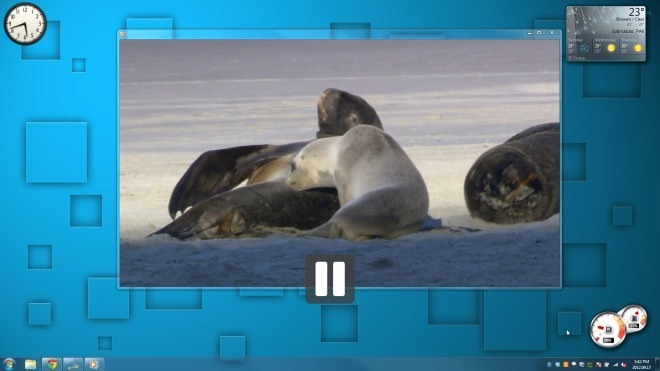
Ja kādu iemeslu dēļ tas nereaģē, aizverietmultivides atskaņotāju, atvienojiet savu tīmekļa kameru un pēc tam atkal pievienojiet to. Kad tas ir pievienots, palaidiet multivides atskaņotāju un pēc tam izmantojiet apturēšanas rokas žestu, lai pārbaudītu, vai tas aptur vai atsāk atskaņošanu. Lietojumprogramma darbojas operētājsistēmās Windows XP, Windows Vista un Windows 7. Tiek atbalstīti gan 32 bitu, gan 64 bitu OS izdevumi. Testēšana tika veikta operētājsistēmas Windows 7 64 bitu versijā.
Saņemiet plandīšanās operētājsistēmai Windows













Komentāri